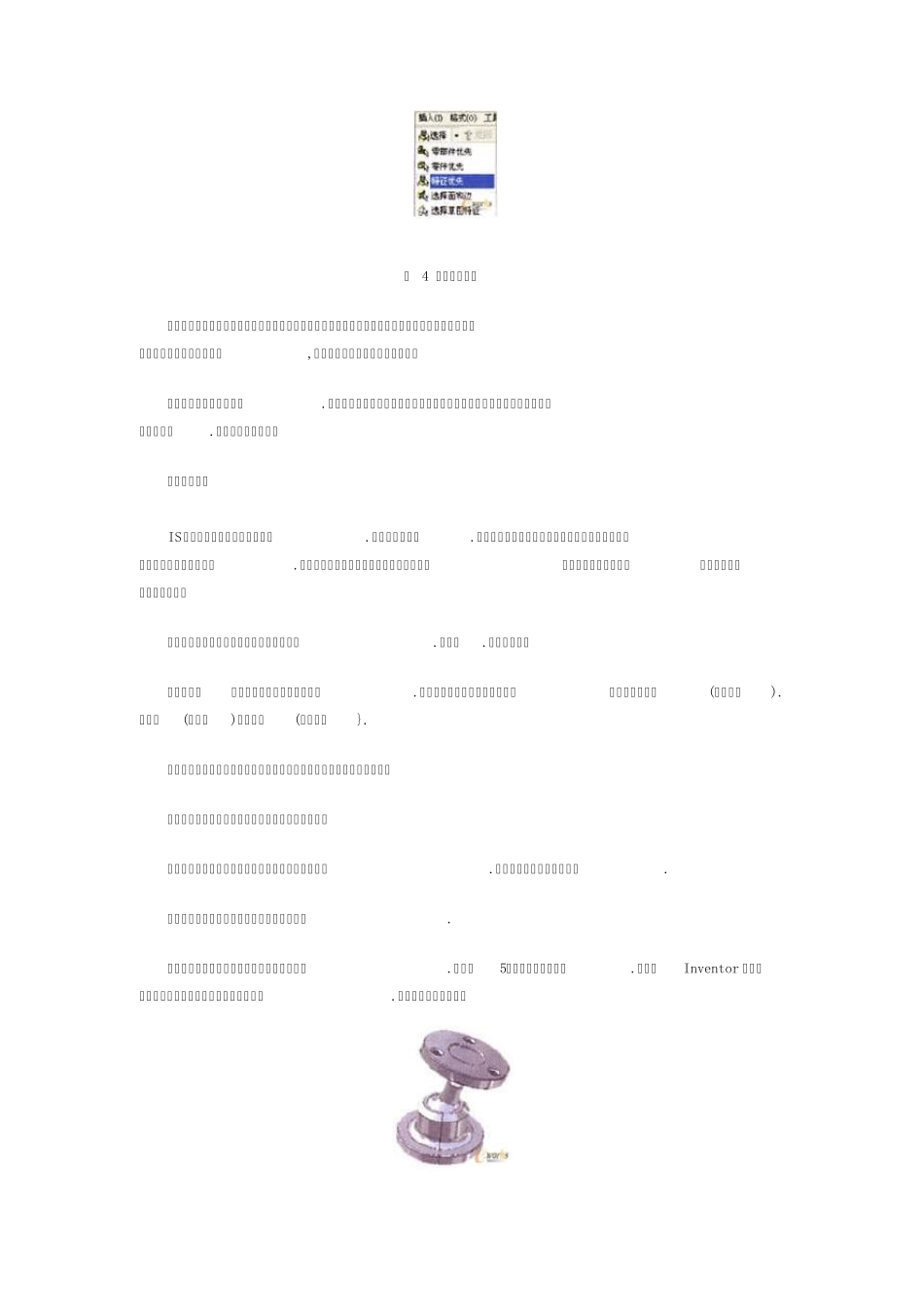Inventor Studio 使用教程(1) 一、Inventor Studio 简介 lnventar Studia 是随Autodesk Inventor R10 发布的一个新功能它作为Inventor R10 的一个附加模块提供了如下功能;对 Inventor 创建的零件及装配件进行动画渲染,生成具有真实效果的渲染图片及组件动画效果的多媒体文件。 Irnentor Studio 既可以正确表现透明材质的光学折射和反射效果.还可以模拟在结构可能条件下所有的复杂而连续的运动。也就是说.通过Studio 能直接在设计环境中生成最先进的彩现和动画,让客户看到最终的效果. Inventer Studio功能被嵌入到Invensor 中 .用户可以直接通过"应用程序(A)"莱单选项进入InventarStudio 的环境(见图1)卜并且可以根据设计过程中的需要在装配、零件环境与Inventor Studio环境之间切换(在以后的讨论中,将把Invemor Studio 简称为IS)。 图 1 二、环境特征 由于IS 是嵌入到Inventor 中的也就与Inventor 共享一些菜单和命令。并且它的设置不需要单独另外创建文件所有在该环境下设置的IS 属性将被保存到当前文件之中. 动画渲染功能仅对inventor 创建的装配和零件有效.也就是说.只有当打开frnrentor 中的这两类文件时动画渲染功能才可被应用.虽然IS 具有独立的环境但它完全支持Inventor 本身文件数据任何变化的关联。 1.工具面板 IS 的功能特征总共分为两部分;渲染特征和动画特征.这在它的工具面板中被明显地区分开了(见图2).下文将对它们的功能做详细的介绍. 图 2 工具面板 2.Studio 浏览器 工具面板的下面是为整个IS 环境特别定制的浏览器提供了访问对象以及动画渲染中的一些相关操作.场景浏览器中有几个主要的节点,包括当前文档激活的光照样式节点‘从属于激活的光照样式下的光源节点,所有存在的视角节点以及继承装配环境但简化以后的模型层次结构(见图3);对于装配件文件,浏览器还分层显示了整个的装配件文件.其中包括了可以用于做动画的约束.每个约束附属于需要它的对象结构层下 . 图 3 浏览器 3.默认右健菜单命令 IS 的右键菜单命令以单击鼠标右键的形式被调用. 注意:在对光源图形和视角图形进行右键菜单命令的操作时.必须先将Inventor 标准中的"选择"设置成 "特征优先",否则图形窗口上的光源图形和视角图形不能被选中(见图4). 图 4 选择下拉菜单 对当前视图添加了光源或者视角之后视图中就会出现相应的图形在图形上单击右键就可以利用右键菜单里的命令来进行相关操作,如编辑或...